스마트폰을 컴퓨터 마이크로 사용하는 방법
일반 데스크탑 컴퓨터에서 음성 채팅을 사용하기 위해서는 마이크가 필요하다.
하지만 마이크가 없는 상황이라면 스마트폰을 컴퓨터 마이크처럼 사용해보는 것은 어떨까 하는데 스마트폰과 컴퓨터에 wo mic라는 앱을 설치하고 연결만 하면 되기 때문에 방법도 크게 어렵지는 않다.
※ 다만 wo mic는 비트코인 채굴 프로그램이 같이 설치된다는 말이 있으니 정말 필요한 경우 임시로 사용하고 삭제하는 것이 좋다.
(이런 종류의 프로그램은 사용하지 않는 것이 가장 좋지만 현재로서는 대신할 프로그램이 없는듯하다.)
스마트폰을 컴퓨터 마이크로 사용하기
1. 스마트폰 앱 다운로드 및 설치.
구글 플레이 스토어에서 wo mic를 검색하고 설치하자.
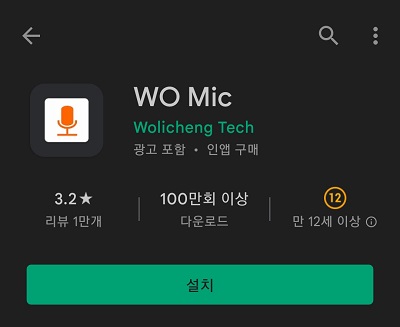
2. 앱 설정.
설치를 완료했다면 앱을 실행하자.
앱의 오른쪽 상단을 보면 톱니 바퀴 모양의 아이콘이 보이며 이를 터치하여 Transport에서 연결 방식을 변경하도록 하자.
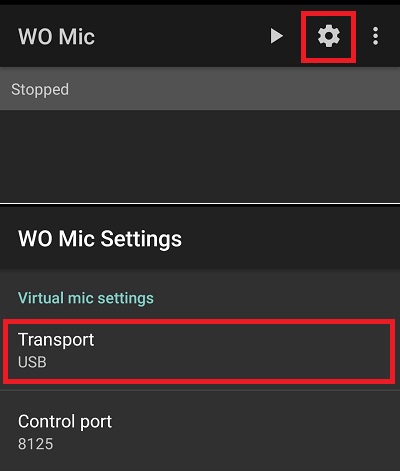
연결은 보통 usb나 wifi연결을 사용하지 않을까 하는데 usb 연결의 경우 스마트폰의 개발자 모드에서 usb 디버깅 모드가 활성화되어있어야 연결이 가능하며, wifi의 경우 컴퓨터와 스마트폰이 같은 망을 사용해야 연결이 가능하다.
설정을 확인하고 변경 했다면 ◀를 터치하고 마이크 권한을 허용한 하고 스마트폰은 잠시 대기하면 된다.
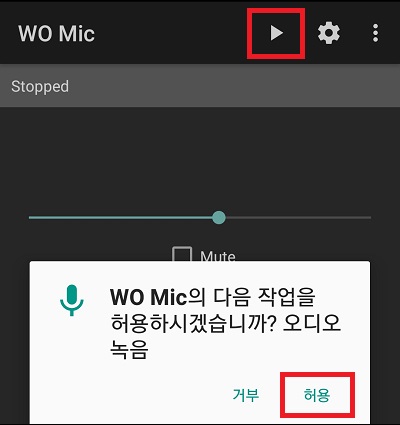
3. 컴퓨터 프로그램 다운로드 및 설치.
아래의 사이트에 접속하고 WO Mic Installer for Windows를 클릭하여 설치 파일을 다운로드하자.
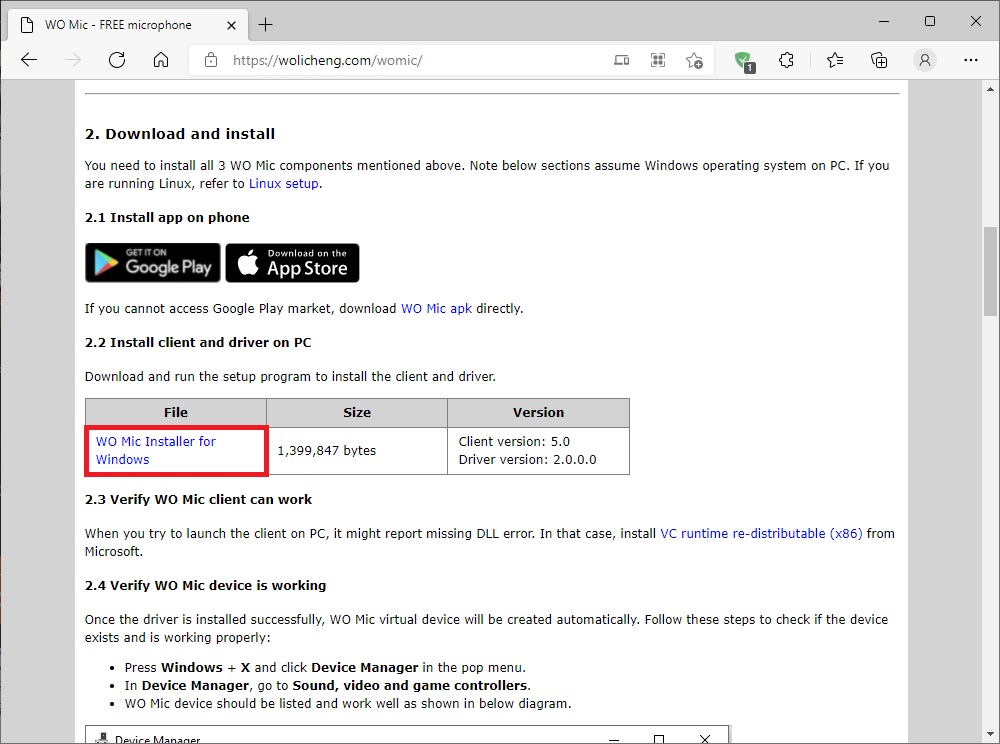
다운로드한 파일을 관리자 권한으로 실행하여 설치를 진행하자.
(관리자 권한으로 설치하지 않으면 디바이스가 설치가 되지 않을 수 있다.)
설치 과정은 크게 어려운 부분은 없으니 그냥 넘겨도 무방하다.
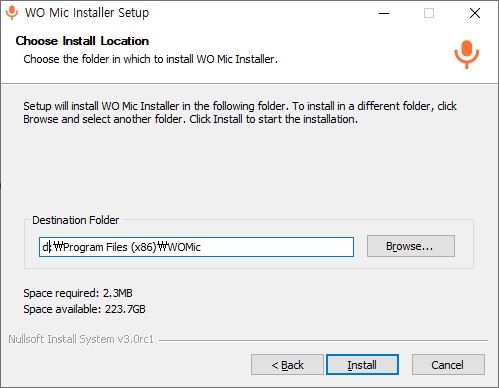
4. 프로그램 설정 및 연결.
설치가 끝났다면 프로그램을 실행하자.
심플한 창이 나타나는데 왼쪽 상단의 메뉴에서 [Connection -> Connect...]을 클릭.
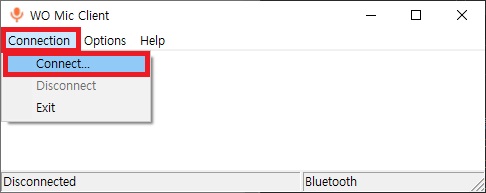
Connect 창이 나타나면 연결 방법에 따라 usb나 wi-fi를 선택하고 [Connect] 버튼을 클릭하여 연결을 하면 된다.
(wi-fi의 ip입력 부분은 스마트폰 화면에 있는 ip를 보고 입력하면 된다.)
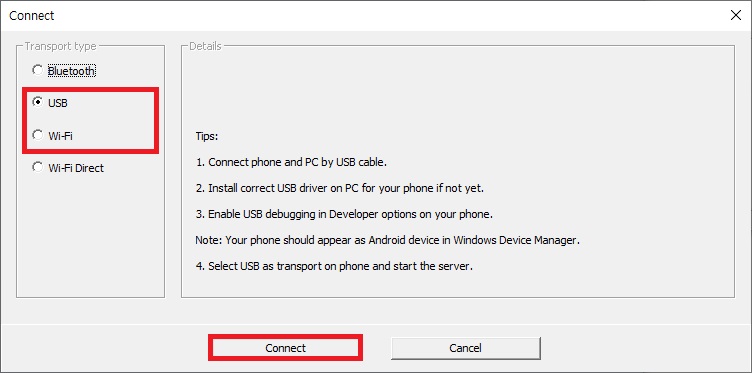
5. 연결 확인.
정상적으로 연결이 됐다면 스마트폰 앱과 컴퓨터 프로그램에 Connected라는 메시지를 확인할 수 있다.
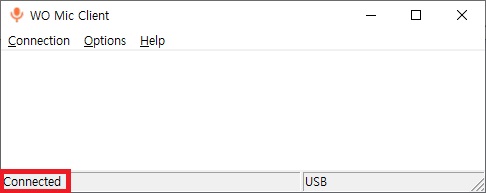
그 외 내용
- 연결이 되지 않는 경우 스마트폰에서는 usb 디버깅 모드가 활성화되어있는지 확인해보고, 컴퓨터에서는 장치 관리자의 사운드, 비디오 및 게임 컨트롤러 부분에 WO Mic Device라는 장치가 설치되어있는지 확인해보도록 하자.
usb 디버깅 모드의 경우 위의 링크를 페이지로 이동하여 방법대로 활성화하면 되며, 디바이스의 경우는 프로그램을 삭제하고 관련 폴더까지 삭제한 뒤 관리자 권한으로 다시 설치해보도록 하자.
- USB로 연결해서 사용해본 결과 생각보다 쓸만하다.
다만 비트코인 채굴 프로그램이 같이 설치된다는 말이 있다 보니 두고두고 오래 쓰기보다는 정말 필요할 때 사용 후 삭제하는 것이 좋지 않을까 한다.